Cách Tạo Lập Địa Chỉ Email của Gmail Mới Không Cần Xác Minh Số Điện Thoại
14.03.2023 - 17:00
Chanh hướng dẫn các bạn mẹo tạo lập địa chỉ gmail mới mà không cần xác minh số điện thoại. Nhưng trước tiên thì Chanh mong bài này cũng sẽ hướng dẫn các bạn tạo địa chỉ email mới trên trình duyệt Website bình thường, để các bạn có thể sở hữu 1 địa chỉ gmail mới.
Trong thời điểm bây giờ mà không có cho mình 1 địa chỉ email thì sẽ khó có thể tham gia trao đổi với bạn bè trên mạng. Chanh sẽ hướng dẫn bạn với Gmail nhé.
Đăng ký tạo địa chỉ email mới bằng trình duyệt Web.
Bài viết dành cho những bạn mới sử dụng máy tính, nên Chanh sẽ cố gắng làm chi tiết nhất có thể.
Bước 1: Bạn truy cập vào địa chỉ đăng ký Gmail: https://accounts.google.com/SignUp
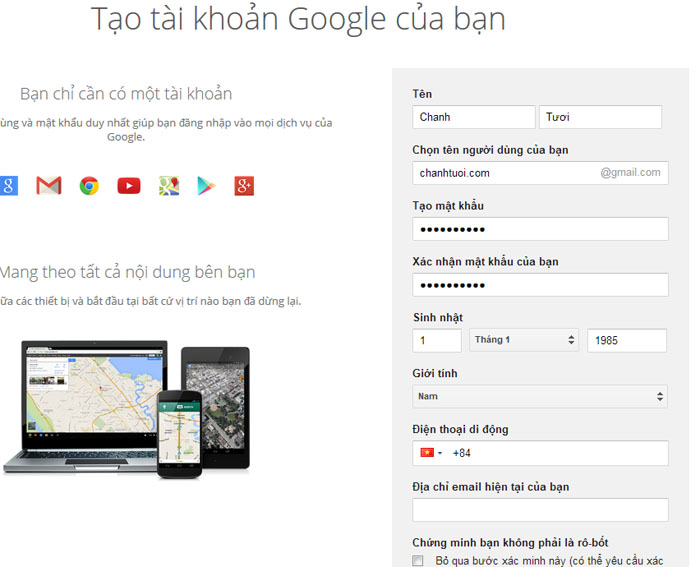
Bạn chú ý khi tạo gmail mới:
- Phải nhập tên và họ chính xác, vì đây là quy định của Gmail. Ở trên kia là Chanh chỉ VD thôi nhé. (Tài khoản có thể bị khóa, hoặc rất khó lấy lại sau này nếu bạn cung cấp thông tin sai)
- Phần mật khẩu nên tạo trên 8 ký tự, bao gồm cả số và ký tự đặc biệt. (Cái này để bảo mật, gmail cũng ko cho tạo các pass quá kém)
Bước 2: Tiếp đến bạn chỉ cần nhập mã Captra, tick thêm vào nút "Tôi đồng ý với điều khoản dịch vụ và chính sách bảo mật của Google"
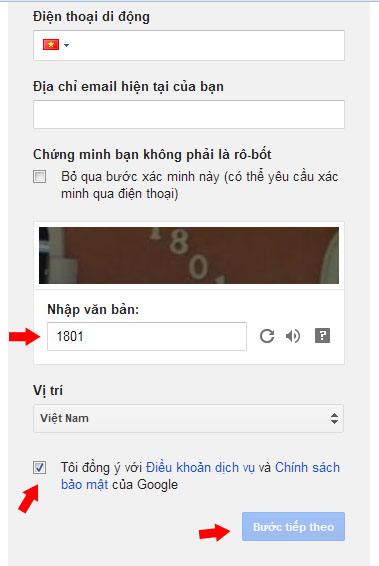
Nếu bạn nhập captra đúng và mọi thứ tốt thì việc đăng ký của bạn thành công, màn hình tiếp theo khi tạo email là Google hỏi bạn có muốn tạo hồ sơ (tức là tham gia cái mạng xã hội Google Plus) hay không?
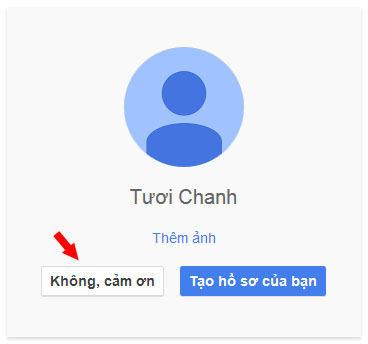
Chọn "Tạo hồ sơ của bạn" nếu bạn muốn tham gia G+, còn chỉ sử dụng Gmail thì chọn "Không, cảm ơn". Và đây là kết quả tạo mới địa chỉ gmail thành công.

Thông báo kết quả tạo mới gmail thành công
Nhấn tiếp tục đến gmail để sử dụng. Vậy là mình đã hướng dẫn xong, các bạn đã tự tạo cho chính mình một tài khoản gmail rồi đó.
Hướng dẫn tạo đến 1000 tài khoản gmail mới
Yêu cầu: Bạn cần có một chiếc Smartphone chạy hệ điều hành Android hoặc một phần mềm giả lập android .
Ở hướng dẫn này mình sẽ sử dụng một chiếc Smartphone để đăng ký mới 1 tài khoản email mới.
Bước 1: Bạn vào cài đặt của máy --> chọn Tài Khoản & Đồng bộ hóa --> Thêm tài khoản
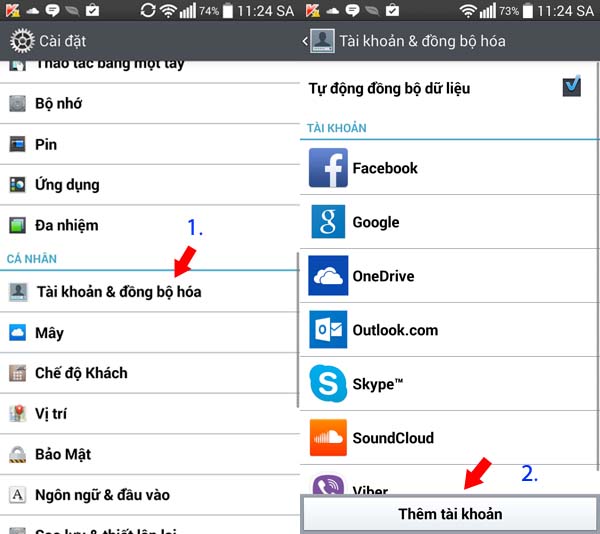
Bước 2: Lựa chọn thêm tài khoản Gmail --> Chọn Tạo mới để tiếp tục
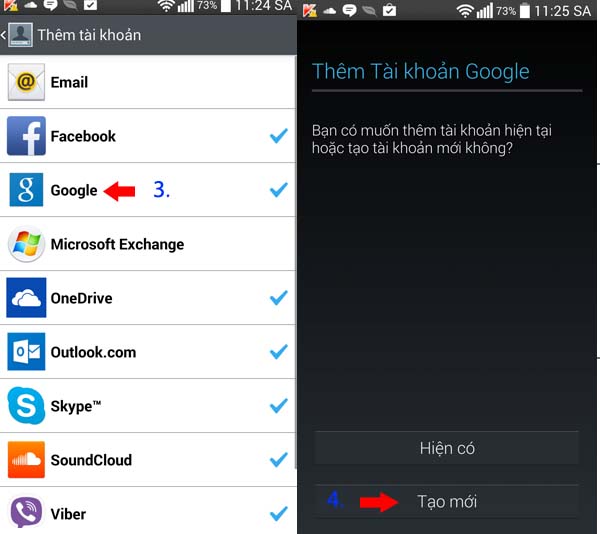
Bước 3: Điền thông tin tài khoản và mật khẩu, nhớ điền thật chính xác thông tin của bạn.
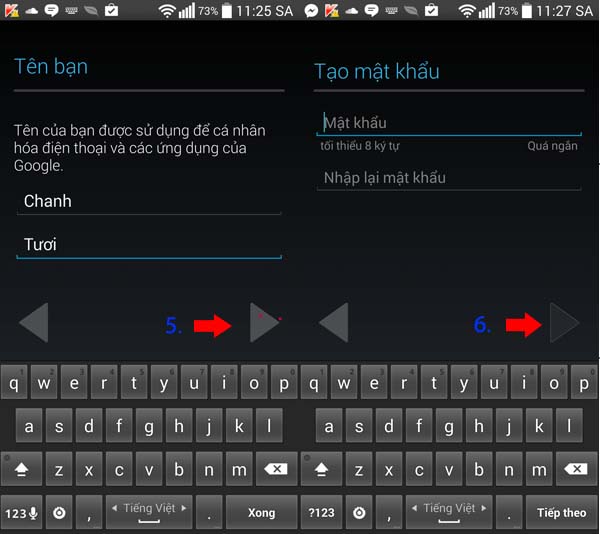
Bước 4: Cấu hình tài khoản mới, các bạn cứ nhấn Next thôi.
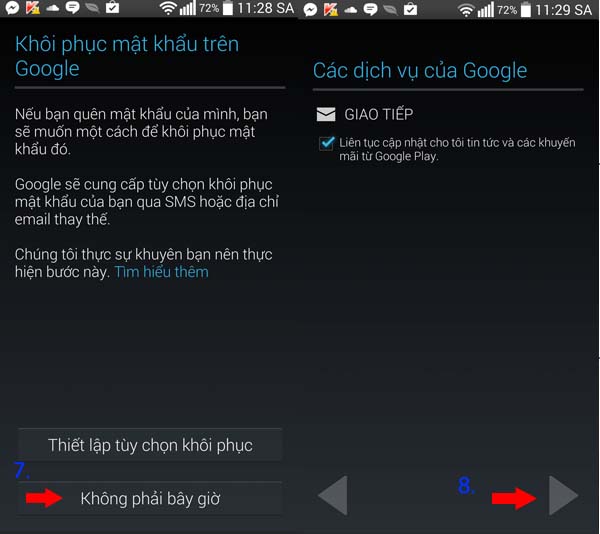
Cấu hình tài khoản Gmail mới
Bước 5: Xác nhận xem có tạo tài khoản Gmail mới hay không. Và xác minh mã captcha
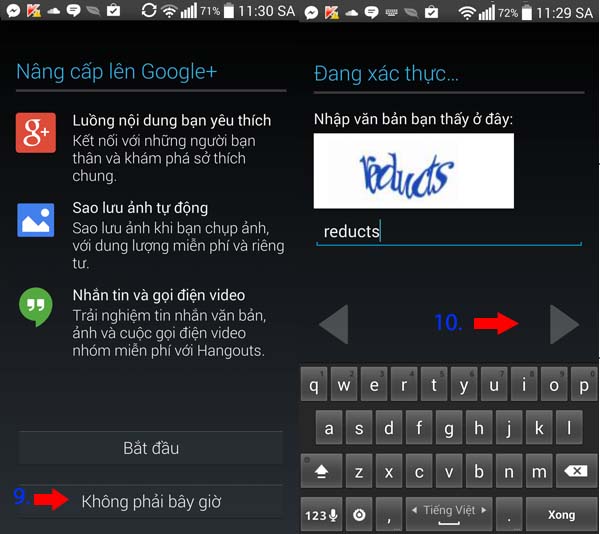
Bước 6: Nhấn next để tạo tài khoản

Bên trên mình đã tạo thành công 02 tài khoản Gmail mới cùng lúc.
Việc tạo email bằng điện thoại rất đơn giản, bạn có thể tạo đến N tài khoản email mới mà không lo xác minh điện thoại, không lo bị chặn IP.... cuối cùng chúc các bạn thành công.
Được viết bởi

Guide






Bình luận
Giờ Google cũng thay đổi thuật toán rồi, nếu ko có sdt thì các bạn đăng ký xong, hãy cài phương thức xác thực 2 lớp mới qua ứng dụng. Khi đó google sẽ ít yêu cầu cập nhật sdt hơn.
0 Thích
Trả lời
co the giai thich ro hon, cai phuong thuc xac thuc 2 lop la nhu the nao khong ban. cho minh zalo neu duoc nhe
0 Thích
Trả lời
Sao mà khó quá
0 Thích
Trả lời
Xin Lỗi Chanh Tươi. cái này từ năm 2014 rồi nhé.Mới 1 ngày trước google đã bắt xác minh 100% số điện thoại rồi. hết cách rồi
0 Thích
Trả lời
0 Thích
Trả lời
jmyugh
0 Thích
Trả lời
0 Thích
Trả lời
0 Thích
Trả lời
HiBnjj
0 Thích
Trả lời
0 Thích
Trả lời
da
0 Thích
Trả lời
0 Thích
Trả lời